PS4を使ってYouTubeやニコ生、Twitchなどでゲーム配信(生放送)をする際にコメントを読み上げてくれる設定方法を紹介します。PS4のブロードキャスト機能を使うのであれば棒読みちゃんなどは不要です。PS4だけでコメントを読み上げてくれます。
コメント読み上げを設定することで画面上にコメントを表示しなくても良くなるので画面いっぱいをゲーム画面に使うことができます。
それでは設定方法を見ていきましょう。まず、PS4の設定を開いてください。
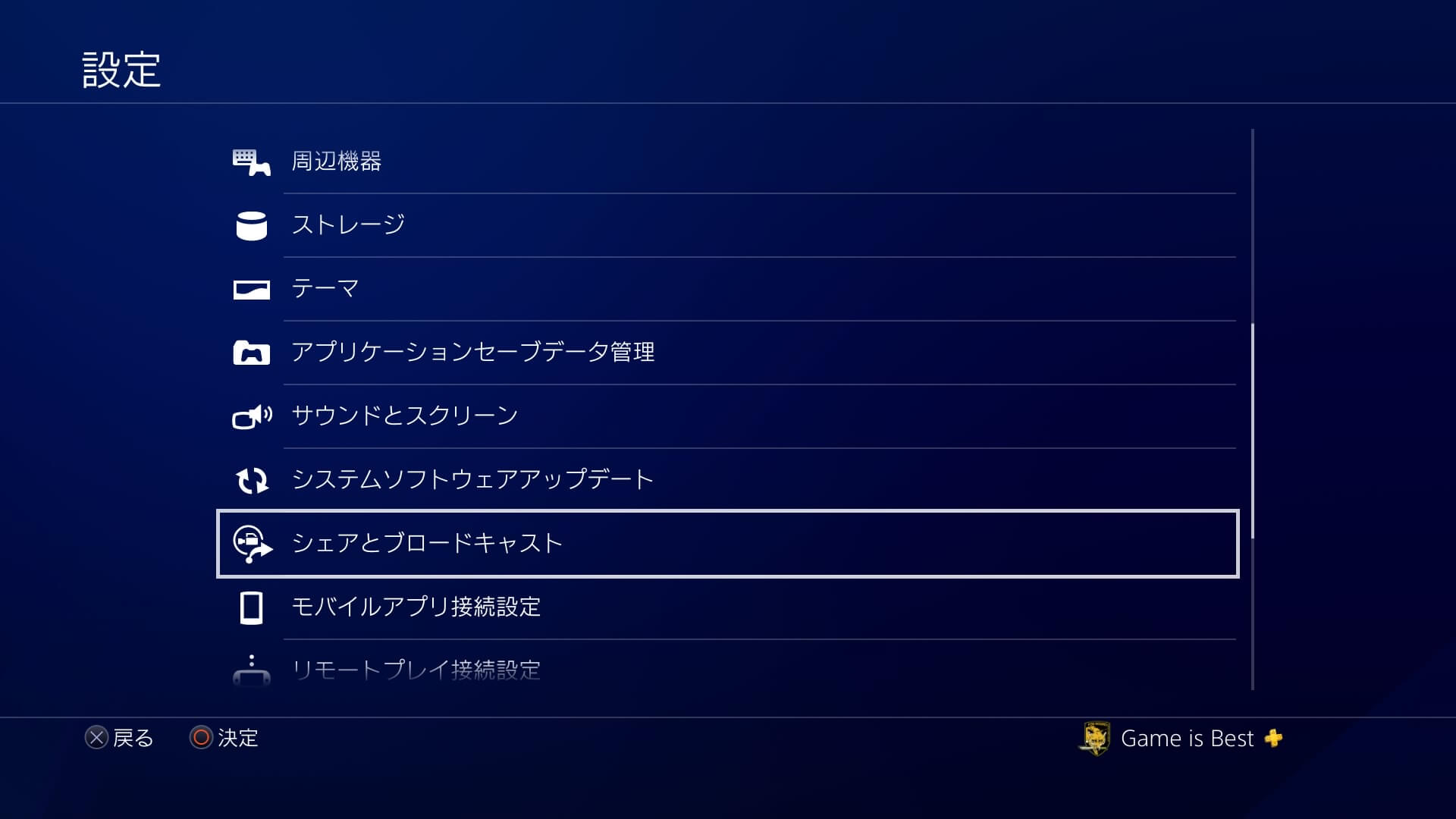
設定にある「シェアとブロードキャスト」を選んでください。
次にブロードキャスト設定を選びます。
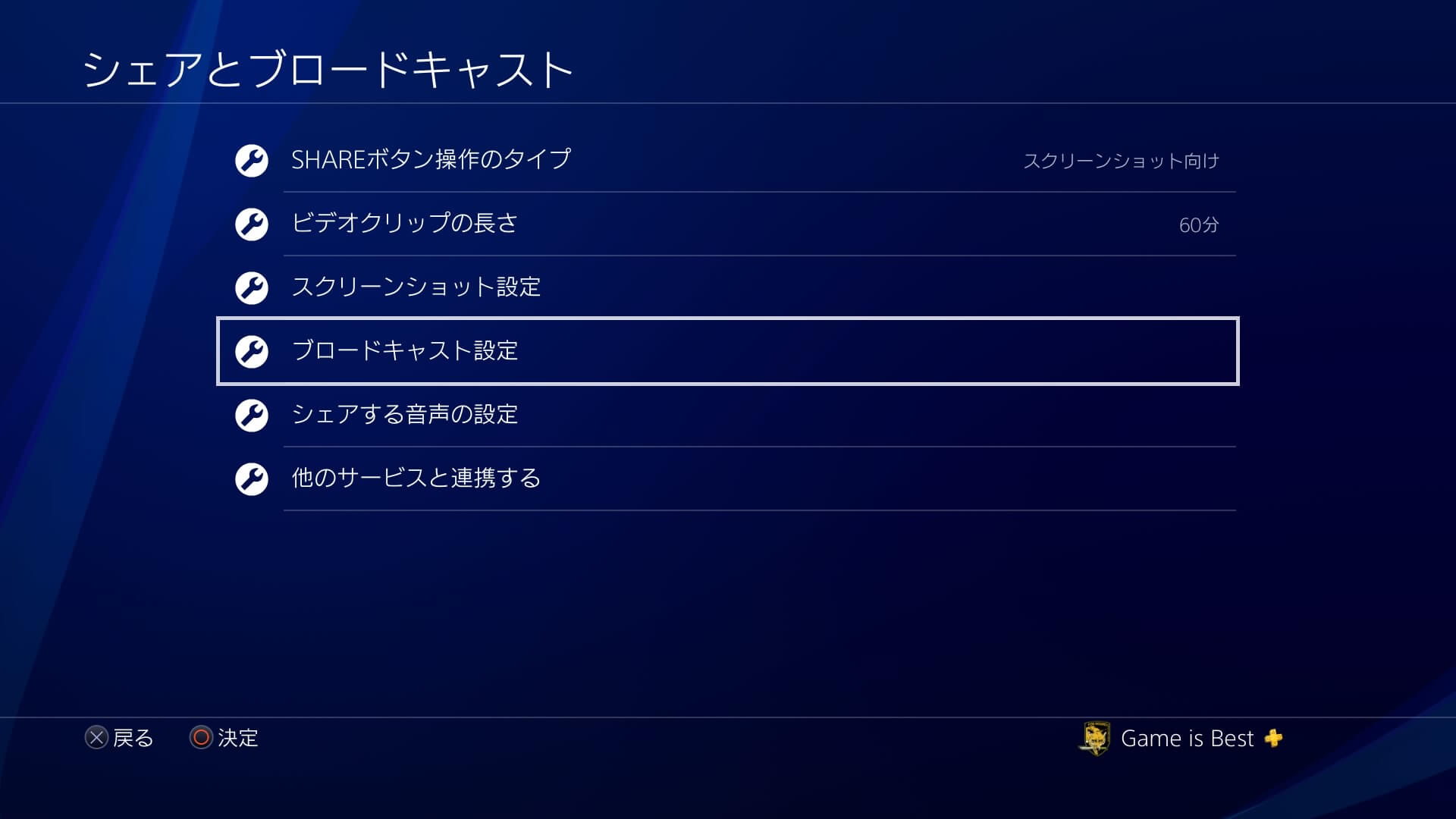
開いたら詳細設定を選んでください。
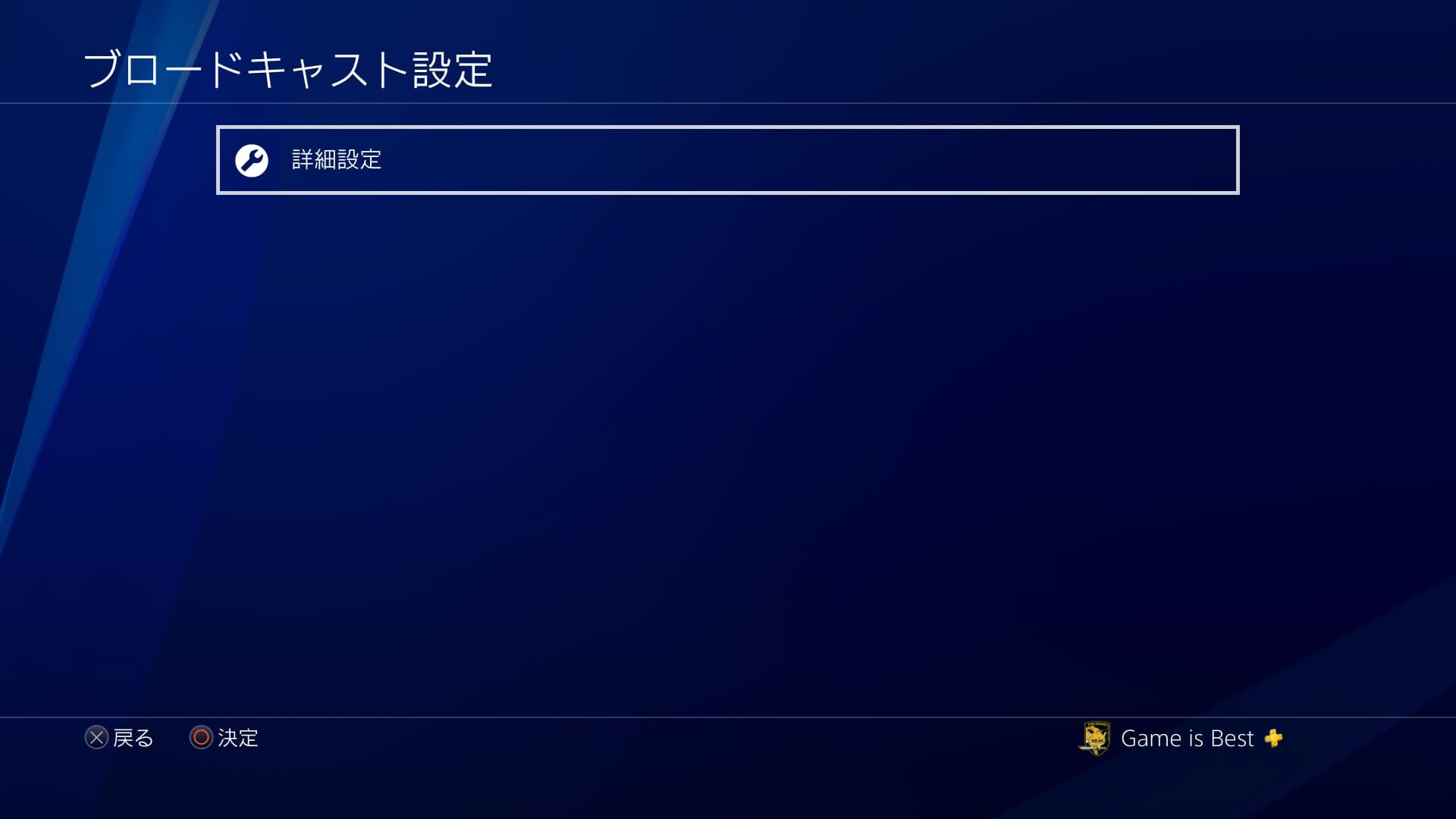
「コメント読み上げ」を選びましょう。
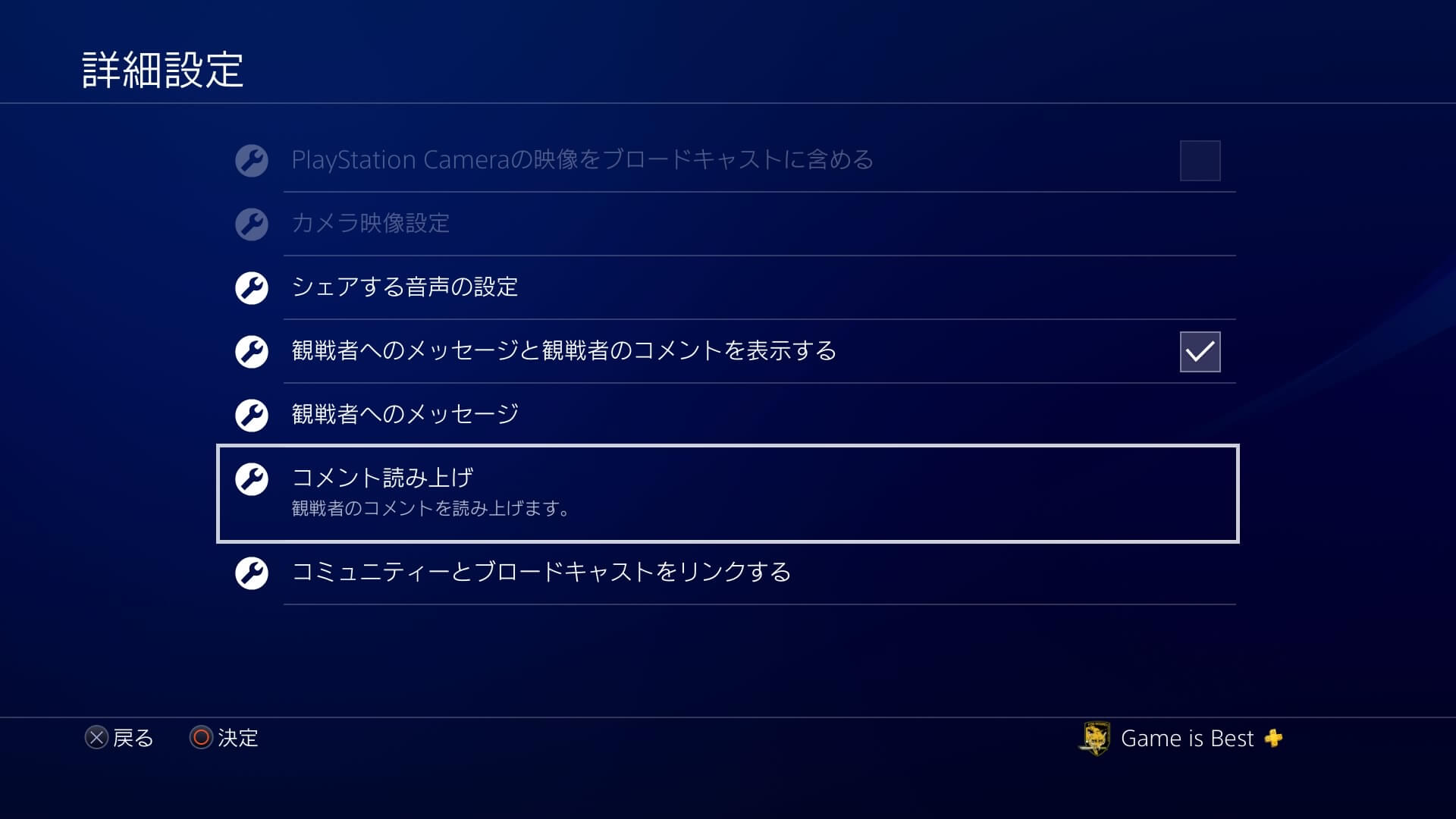
ここでコメント読み上げを有効にするにチェックを入れることでコメントを読み上げてくれるようになります。読み上げ音声の速さ、音程、音量を選べます。速さ、音程は標準でいいと思います。音量だけはお好みで調整してください。あまりに大きいと放送を妨げると思いますので。
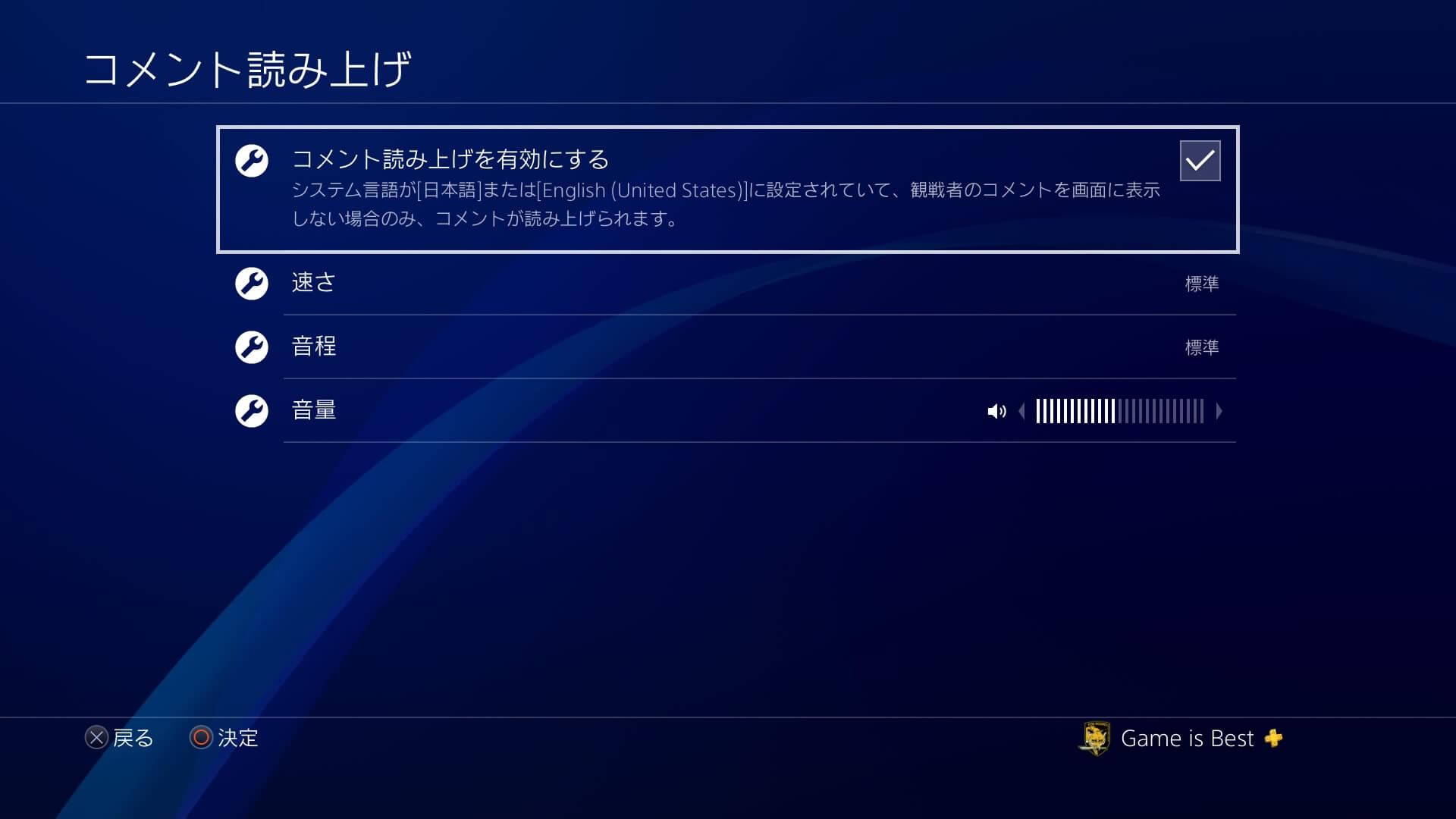
ただ、他の設定内容によってはコメント読み上げ機能が使えない場合があります。
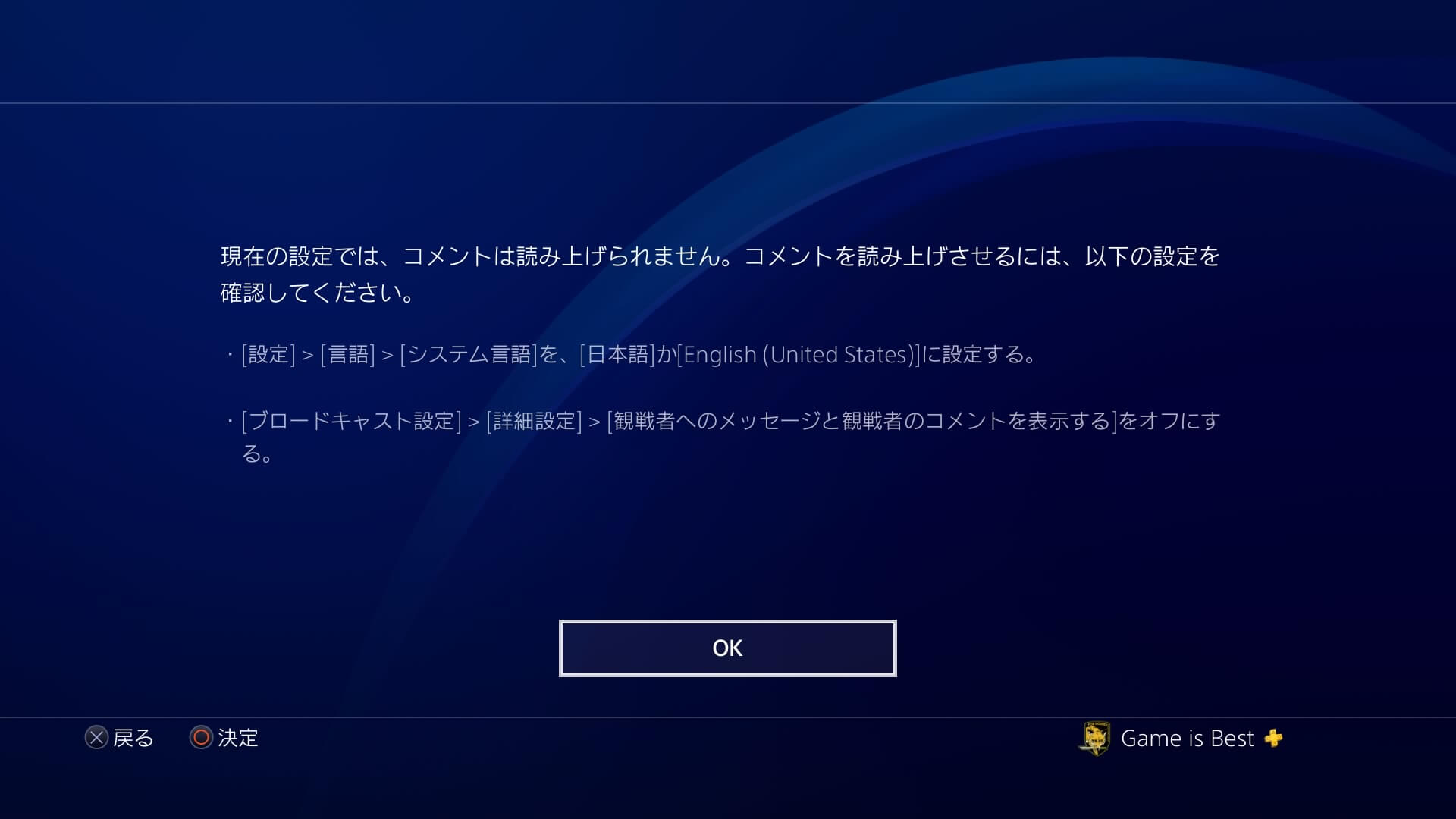
コメント読み上げを有効にするには言語設定を日本語かEnglishにして、観戦者へのメッセージと観戦者のコメントを表示するをオフにする必要があります
これですね。右にコメントや視聴者数、下にメッセージが表示される画面です。これが使える設定だと読み上げ機能が使えませんのでオフにしてください。
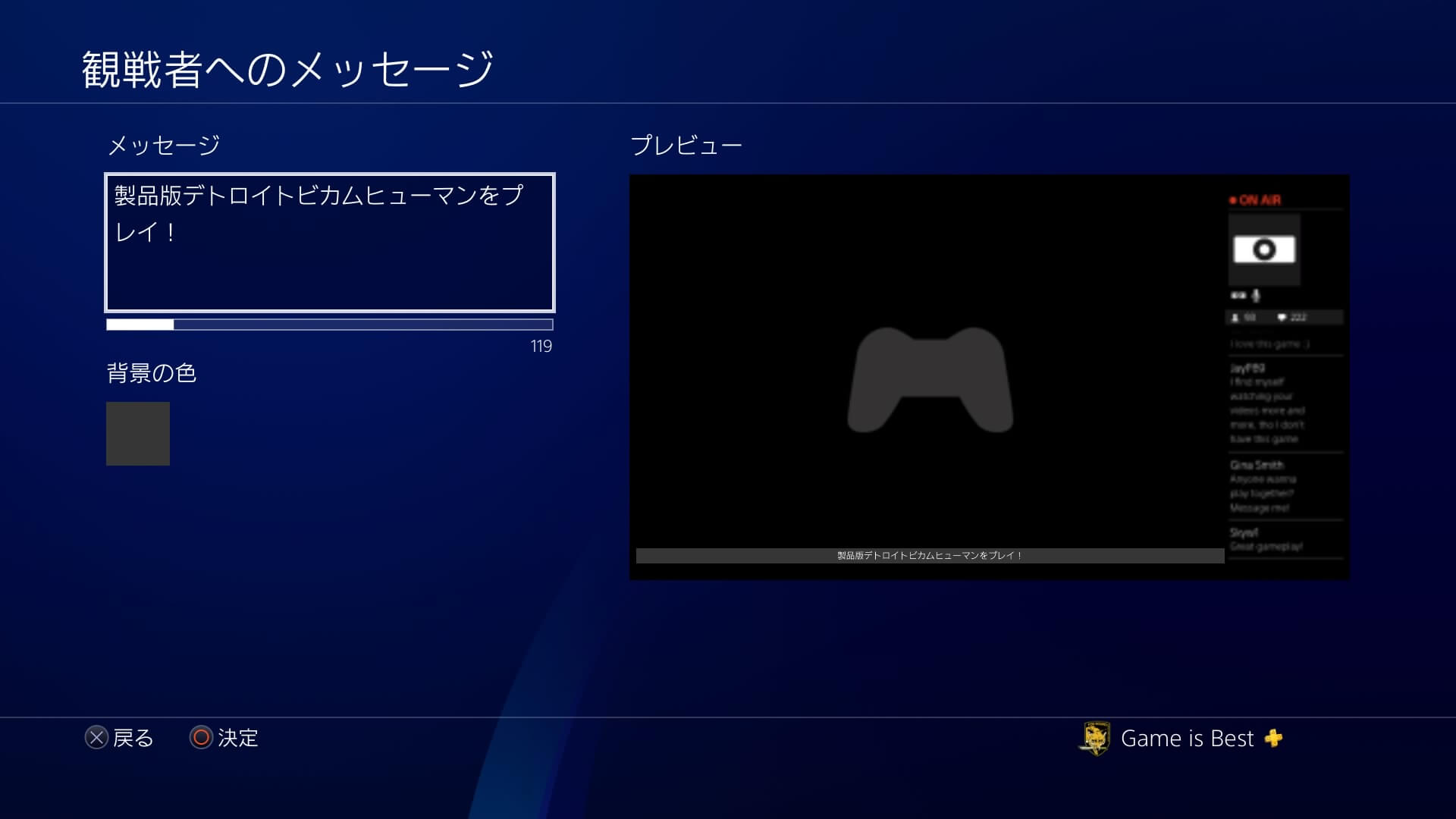
最初のブロードキャスト設定の詳細設定で設定をオフにできます。
これでコメント読み上げの設定は完了になります。あとはいつもどおりブロードキャストを開始してください。
コメント読み上げ機能は無いほうが良いという人もいますが、配信を始めたばかりの頃は独り言になってしまうのが寂しく感じてしまうものです。そこで読み上げ機能が使えれば機械音声でもコメントを声に出して読んでくれると配信しやすくなったりするものです。
また、配信中でもゲーム画面は大きいほうが良いという人もお試しください。
- 普通のPS4でもSSDに換装すればロード時間を短縮できるのか検証【動画アリ】
- なんか恥ずかしい!初めてゲーム実況を録ってみた感想
- 初めて生放送でゲーム配信をやってみた感想【視聴者数0人・コメント0件の辛い現実】



